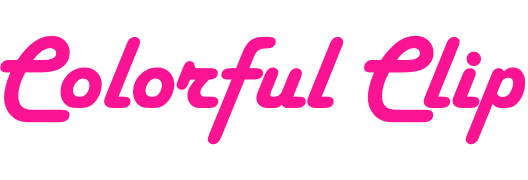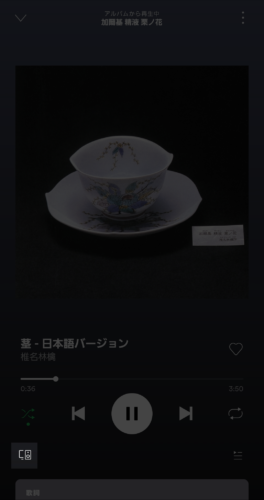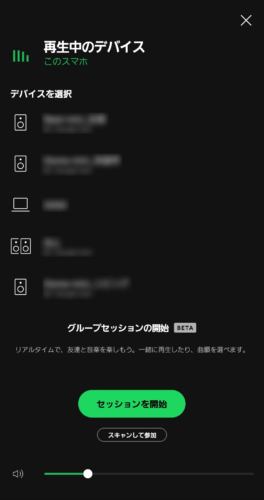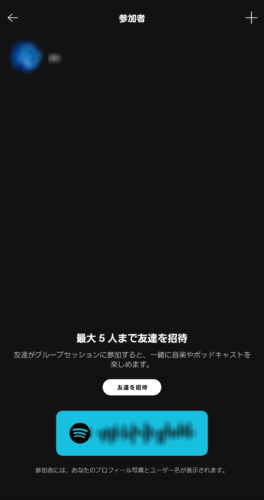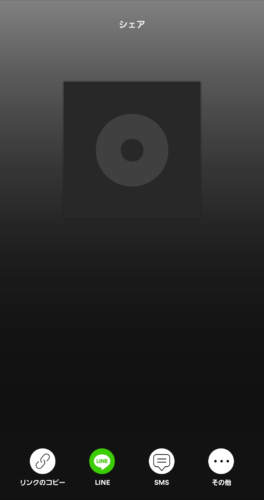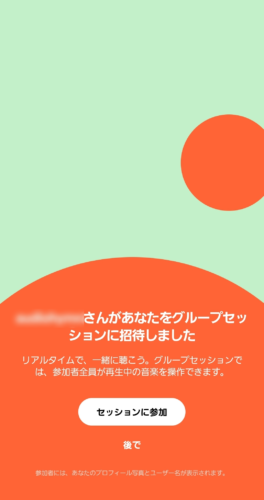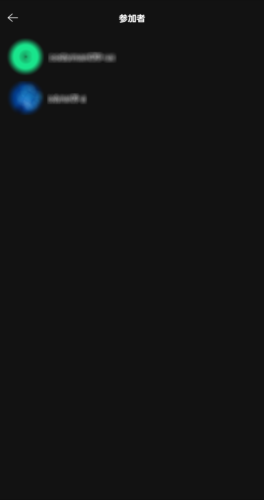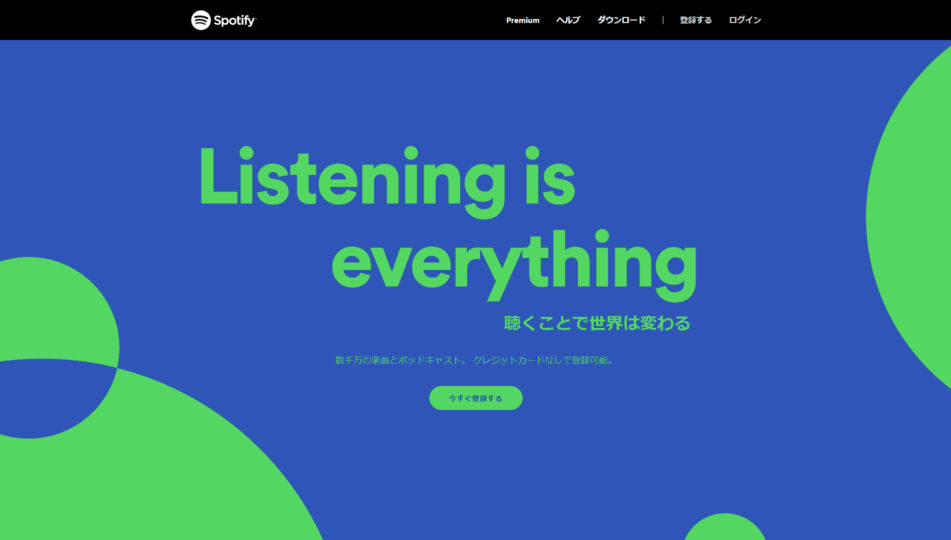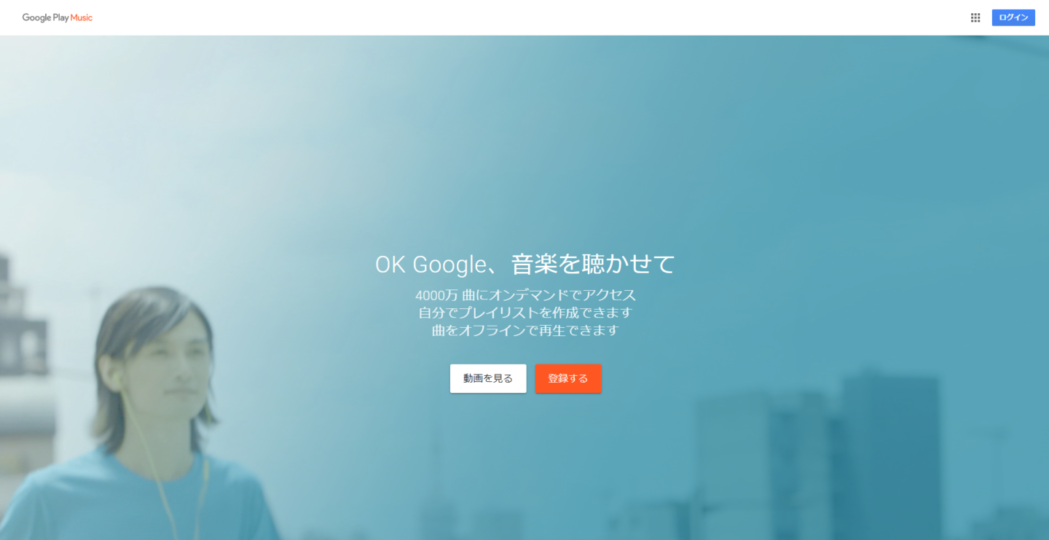離れた相手と同時に音楽が聞けるSpotifyの「グループセッション」機能が楽しい
皆さん「Spotify」使ってますか?
私は好みにあったまだ見ぬアーティストを教えてくれる優秀なレコメンド機能に魅力を感じて愛用しているのですが、今回は「グループセッション」という機能をご紹介したいと思います。
「グループセッション」ってどんな機能?
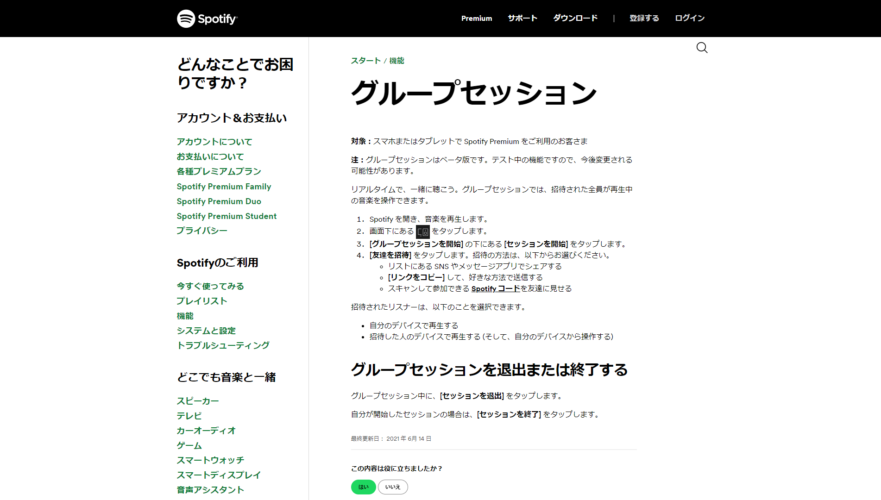
「グループセッション」は昨年2020年5月頃にベータ版として発表された機能で、最大5人のユーザー(デバイス)から音楽の再生・一時停止・曲送り・再生リストへの追加等が行えるようになるというもの。感覚的には他の人のデバイスとSpotify Connectが利用できる、操作出来るリモコンを複数台に増やせるといった感じでしょうか。
リリース当初はセッションを開始したデバイスに表示されている「コード」を参加するデバイスのカメラで読み取る必要があった為同じ場所にいることが条件となっていましたが、同年7月頃から自動生成されるリンクから参加出来るように改善され、各種SNS・メール等を経由して離れた場所にいる人ともグループセッションが利用可能となりました。
2021年6月現時点では、Spotifyの有料プランである「Spotify Premium」(Premium Family等含む)を利用しているユーザーであれば誰でも利用可能です。
「グループセッション」の使い方
以下ではAndroidアプリのSpotify(Ver.8.6.36.1070)を利用しています。
- 左下「スピーカー」アイコンをタップ
- 「セッションを開始」をタップ
- 「友達を招待」をタップ
- LINE等でリンクを共有
セッションを開始する人は上記の操作を行う必要がありますが、参加する人はリンクorコードを読み取ると参加することが出来ます。
- リンクを開くとこの様に表示される
- 参加者2名となっていることが確認出来る
なお2021年6月現時点ではPCクライアント(Web含む)からはグループセッションの開始・参加は出来ない模様です。(スマホから開始・参加しSpotify Connectで選択することは可能)
「グループセッション」の楽しみ方
ドライブ中の選曲権を全員に!

車でどこか遠出する時に割と起きがちなのが車内の選曲権争いではないでしょうか。ドライバーセレクトだったり、音楽好きな人が担当したり、取り合いになったり様々だと思いますが、音楽を流すとなるとやはり自分のスマホが一番ですよね。そうするとわざわざBluetoothを接続し直したり、はたまたそのままスマホのスピーカーから流したりと使い勝手が良いとは言えません。
そんな場面で役立つのが「グループセッション」機能。同乗者がSpotifyを使っている必要はありますが、カーナビに一台スマートフォンを接続しておけば後は個々のスマホから楽曲を追加することが出来ます。まるでカラオケかのように、次に流したい曲を選ぶことが出来るわけですね。
皆に聞いてほしい曲・盛り上がる曲・懐かしい曲等々、ドライブも盛り上がること間違いなし。
車好きだと一人1台で行動することもあるかと思いますが、離れた場所でも使えるという利点を活かしてそれぞれの車で移動しながらも同じ曲を聞くなんて事も出来ます。
同じ曲を聞きながら通話
NetflixやLINE等でも他の人と同時に動画を再生して視聴出来る機能があったりしますが、Spotifyでも同じ使い方が出来ます。自分の好きな曲を流して感想を語り合ったり、相手の好きそうな曲を入れてみたり。
マイク越しではなく自分のデバイスから再生されるので音質が劣化せずオンライン飲み中にもぴったり。経験談ですが、曲名しりとりをすると意外と楽しかったりします。
他にも、家にいる時にBGMとして音楽を流しているという方にもおすすめです。他人の追加した自分の知らない楽曲との新たな出会いがあるかもしれません。
「グループセッション」利用時の注意事項
「同じデバイスで参加」と「自分のデバイスで」の違い
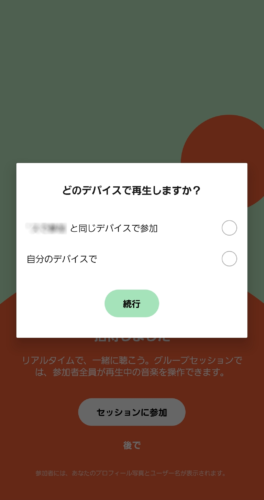
招待を受けてグループセッションに参加する場合、リンクを開いて進むと「○○(ホスト名)と同じデバイスで参加」と「自分のデバイスで」という選択肢が表示されます。それぞれ選んだ場合の実際の挙動は以下の通り。
- 同じデバイス:ホスト(セッションを開始した人)のデバイスで再生
- 自分のデバイス:自分のデバイス(操作している端末)で再生
上記のドライブの例のように一台のスマホをスピーカーにBluetoothで接続して、それを皆で操作するような使い方をする際は上の選択肢、それぞれが離れた場所で再生するようなケースは下の選択肢を選ぶのが正解となります。
ちなみに上の選択肢を選んで後から自分のデバイスへ変更する事は可能ですが、逆に下の選択肢を選んでからホストのデバイスを選ぶ事は出来ないようなのでご注意を。(後者のケースは一度抜けてから再度入り直す事で変更可能)
再生・一時停止・曲戻し・曲送りは全員に反映される
当然ではありますが、誰かが何かしらの操作を行うと参加している全員に反映されるので注意が必要です。例えば、席を離れる際は一時停止ではなくボリュームを下げるのが正解。
楽曲追加時は「次に再生」へ
Spotifyを使っている方であればお馴染みかと思いますが、検索等から表示した楽曲を「次に再生」に追加せずにそのままタップすると再生待ちのリストが消えてしまうので注意。
途中離脱の際は「セッションを終了」する
グループセッション中に先に抜ける場合は再生画面左下の「スピーカー」のマークから「セッションを終了」する必要があります。結構忘れがちです。
離れた人と同じ時を共有

ローンチ当初は同じ場所に居る必要があるという縛りがあったので、上で挙げたドライブ時であったり自宅に知人が遊びに来た時ぐらいしか使い道が無く微妙だと感じていたのですが、離れた場所にいる相手とも共有出来るようになり使い方の幅が大きく広がりました。
かつてはイヤホンを片耳ずつ付けて同じ音楽を聞いていましたが、今はそれぞれのイヤホンを付けて一緒に聞く時代へと変わりつつあるのかもしれません。
意外と使ってみると面白い機能なので周りにSpotifyユーザーの友達や恋人が居る方は是非試してみてください。楽しいですよ。